Jak zastosować warunki koszyka na kuponach (Przewodnik Ultimate WooCommerce)
Opublikowany: 2023-03-04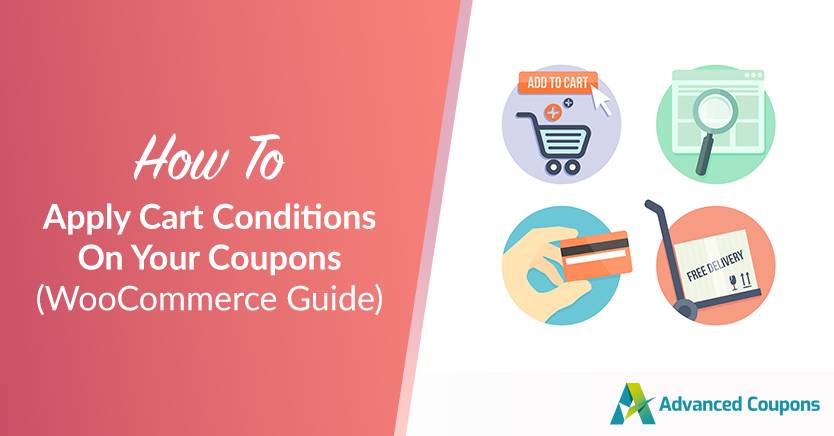
Warunki koszyka to świetny sposób, aby upewnić się, że Twoi klienci otrzymają przedmiot, za który płacą. Pozwalają przetestować różne produkty lub usługi w sklepie w ograniczonych ilościach, zanim udostępnisz je pozostałym klientom.
To także świetny sposób na zdobycie części zapasów na wczesnym etapie, zanim zostaną one zatwierdzone i zaopatrzone w sklepie. Istnieje jednak wiele różnych sposobów stosowania warunków koszyka, co może być trudne na początku.
W tym kompleksowym przewodniku omówimy wszystko, co musisz wiedzieć o stosowaniu warunków koszyka do kuponów. Omówimy również różne opcje warunków koszyka, których możesz użyć, aby Twoje kupony były bardziej atrakcyjne i interesujące dla Twoich klientów! Zacznijmy!
Jakie są warunki koszyka?
Warunki koszyka to reguły, które możesz ustawić dla swoich kuponów, które ograniczają warunki, na jakich kupon może być wykorzystany. Zasadniczo jest to sposób na dostosowanie kuponów oferowanych klientom. Warunki mogą być dowolne, od całkowitej kwoty zakupu po konkretne pozycje, które muszą znajdować się w koszyku, aby kupon mógł zostać zastosowany.

Możesz na przykład skonfigurować kupon, który wymaga od klienta zakupu określonej kwoty (np. 50 USD lub więcej), aby kupon był ważny.
Lub możesz skonfigurować kupon, który wymaga od klienta posiadania określonych pozycji w koszyku (np. określonego produktu lub kategorii), aby kupon został zastosowany.
W każdym razie warunki koszyka to świetny sposób na dotarcie do określonych klientów i upewnienie się, że kupony są wykorzystywane zgodnie z zamierzeniami!
Dlaczego musisz zastosować warunki koszyka na swoich kuponach
Kupony to świetny sposób na przyciągnięcie nowych klientów i budowanie lojalności z obecnymi. Korzystanie z kuponów może pomóc w zwiększeniu sprzedaży i budowaniu świadomości marki. Kupony nie są jednak skuteczne, jeśli nie obowiązują ich żadne ograniczenia ani warunki.
Stosowanie warunków koszyka do kuponów jest niezbędne, aby upewnić się, że klienci wykorzystują je we właściwy sposób i że uzyskują z nich najlepszą wartość.
Warunki koszyka pozwalają kontrolować, jak, kiedy i gdzie są używane kupony oraz upewnić się, że klienci z nich nie korzystają. Dają również możliwość zwiększenia wartości kuponu dla Twoich klientów, co może zachęcić do powtórnych zakupów i stworzyć pozytywne doświadczenia.
Wdrażając warunki koszyka na swoich kuponach, możesz zmaksymalizować potencjał swoich kuponów, aby zwiększyć sprzedaż i zbudować lojalność klientów.

Oto kilka dodatkowych zalet korzystania z warunków koszyka na kuponach:
- Dostosowanie – Dzięki warunkom koszyka możesz dostosować swoje kupony do konkretnych klientów. Dzięki temu możesz kontrolować, kto może korzystać z kuponu i upewnić się, że jest on używany zgodnie z Twoimi zamierzeniami.
- Zwiększona sprzedaż – Konfigurując warunki koszyka, możesz zwiększyć sprzedaż, kierując reklamy do określonych klientów. Na przykład możesz skonfigurować kupon, który wymaga od klienta zakupu określonej kwoty, aby kupon był ważny.
- Zwiększona lojalność klientów — oferując klientom kupony, które wymagają od nich zakupu określonych produktów, zachęcasz ich do zostania stałymi klientami.
- Ograniczenie oszustw — na przykład możesz skonfigurować kupon, który wymaga od klienta posiadania określonego produktu w koszyku, aby kupon mógł zostać zastosowany. Pomoże to upewnić się, że kupon jest używany tylko przez legalnych klientów.
Rodzaje warunków koszyka
Teraz, gdy omówiliśmy podstawy warunków koszyka, przyjrzyjmy się wielu rodzajom warunków koszyka dostępnych w WooCommerce!
Pamiętaj jednak, że ta funkcja nie jest objęta domyślnymi ustawieniami WooCommerce. Jeśli więc chcesz zastosować ograniczenia dotyczące koszyka, musisz skorzystać z wtyczki innej firmy, takiej jak Advanced Coupons. Dzięki tej wtyczce premium możesz skorzystać z następujących warunków koszyka:
- Kategoria produktu istnieje w koszyku
- Stan zalogowania klienta
- Dozwolona rola użytkownika klienta
- Niedozwolona rola użytkownika klienta
- Ilość koszyka
- Suma częściowa koszyka
- Ilość produktu w koszyku
- Niestandardowa taksonomia istnieje w koszyku
- W ciągu kilku godzin po zarejestrowaniu klienta
- W ciągu kilku godzin od ostatniego zamówienia klienta
- Niestandardowa meta użytkownika
- Niestandardowa meta elementu koszyka
- Całkowite wydatki klienta
- Klient zamawiał produkty wcześniej
- Ogranicz według strefy wysyłki i regionu
Kategoria produktu istnieje w koszyku
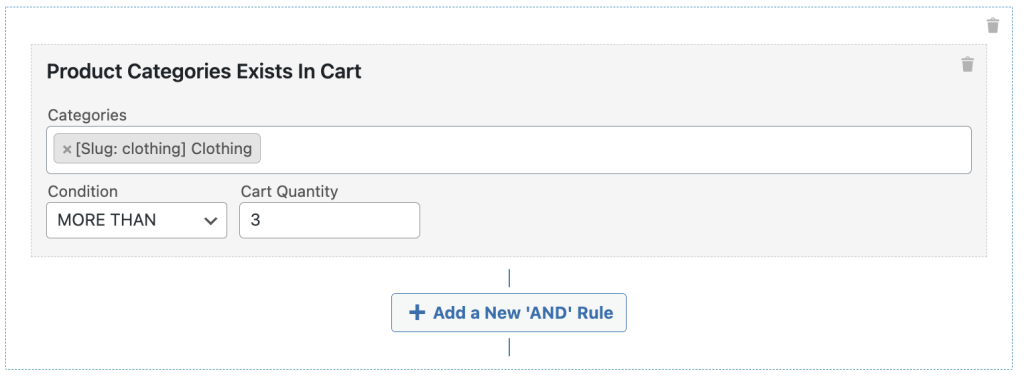
Możesz określić, czy produkt z określonej kategorii został dodany do koszyka, używając warunku Kategoria produktu istnieje w koszyku.
Produkt z jednej z wymienionych kategorii zostanie przyjęty, jeśli został dodany.
Stan zalogowania klienta
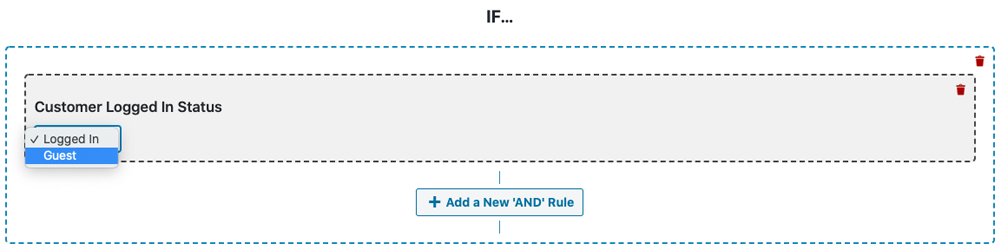
Czy chcesz sprawdzić, czy klient jest zalogowany lub wylogowany przed zastosowaniem kuponu? Za pomocą warunku koszyka Stan zalogowania klienta możesz to zweryfikować.
Nie będą mogli skorzystać z kuponu, jeśli nie spełnia on kryteriów.
Ta konfiguracja jest idealna do stosowania kuponów, które mają zastosowanie tylko do gości lub odwrotnie!
Dozwolona rola użytkownika klienta
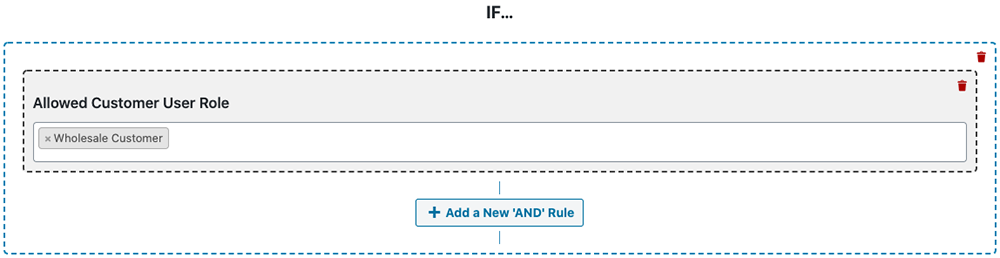
Stosując kupon, możesz użyć warunku koszyka Dozwolona rola użytkownika klienta, aby konkretnie sprawdzić role użytkowników klienta. Przed zastosowaniem kuponu zostanie zweryfikowane, czy klient ma wymaganą rolę na liście dozwolonych.
Niedozwolona rola użytkownika klienta
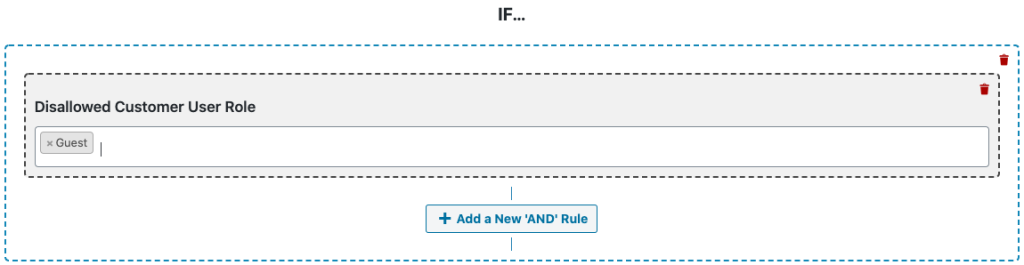
Dozwolona wersja i warunek koszyka niedozwolonej roli użytkownika klienta są bardzo podobne; jednak wykonujesz czynność odwrotną. Dodatkowo nie będą mogli wykorzystać kuponu, jeśli będą odgrywać jedną z ról na liście zakazanych.
Ilość koszyka
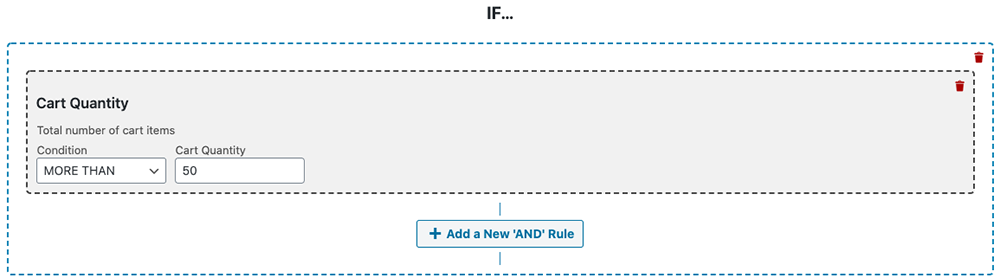
Warunek koszyka Cart Quantity sprawdza, czy użytkownik ma z góry określoną liczbę produktów w całkowitym koszyku. Wtedy będą mogli skorzystać z kuponu, jeśli to zrobią.
Na przykład, jeśli ustawisz ilość w koszyku na 50, a warunek na „WIĘCEJ NIŻ”, klienci, którzy mają mniej niż określona ilość w swoich koszykach, nie będą mogli zrealizować kuponu.
Suma częściowa koszyka
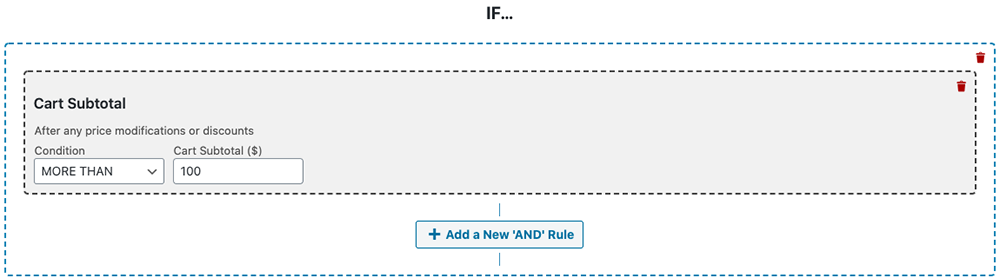
Suma częściowa koszyka to częsty czynnik, na który należy zwrócić uwagę przy stosowaniu kuponu. Umożliwia to sprawdzenie sumy częściowej klienta przed aktywacją kuponu.
Podobnie powszechnym ograniczeniem dotyczącym kuponów są limity sum częściowych.
Ilość produktu w koszyku
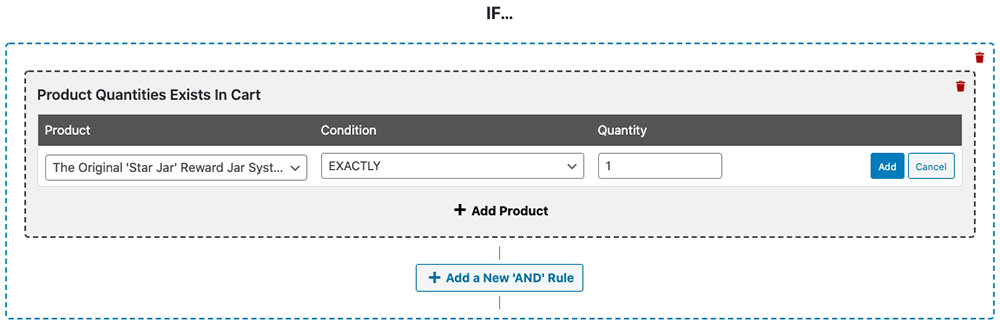
„Ilość produktu w koszyku” to warunek koszyka, który pomoże Ci określić, czy klient ma w koszyku określony produkt w określonej ilości.

Na przykład, jeśli chcesz określić, czy klient kwalifikuje się do skorzystania z kuponu na podstawie produktu i ilości, możesz użyć tego warunku koszyka, aby przeprowadzić wstępną weryfikację.
Niestandardowa taksonomia istnieje w koszyku
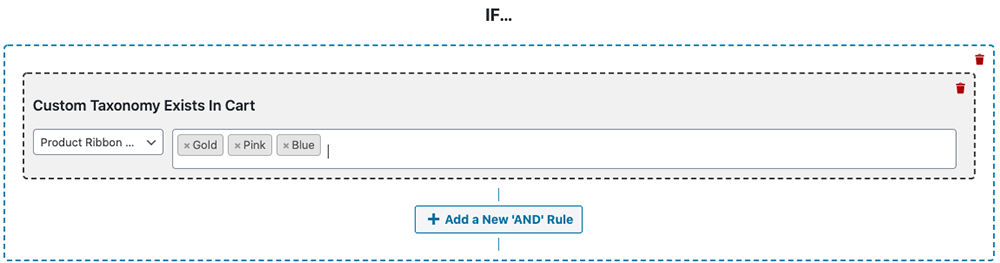
Podobnie jak w przypadku warunku Kategoria produktów istnieje w koszyku, warunek Taksonomia niestandardowa istnieje w koszyku jest przeznaczony dla niestandardowych taksonomii.
Umożliwiłoby to sprawdzenie ich przed zastosowaniem kuponu, jeśli na przykład masz niestandardową taksonomię produktów dla „Marek”.
W ciągu kilku godzin po zarejestrowaniu klienta
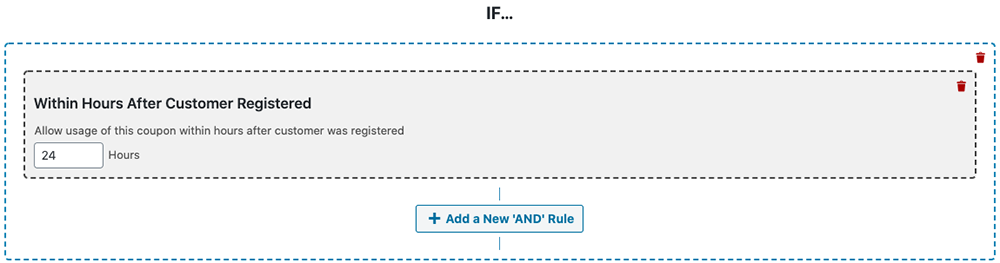
Ponadto, korzystając z warunku koszyka W ciągu kilku godzin po zarejestrowaniu klienta, możesz określić, kiedy klient zarejestrował się w Twojej witrynie przed zastosowaniem kuponu.
W ciągu kilku godzin od ostatniego zamówienia klienta
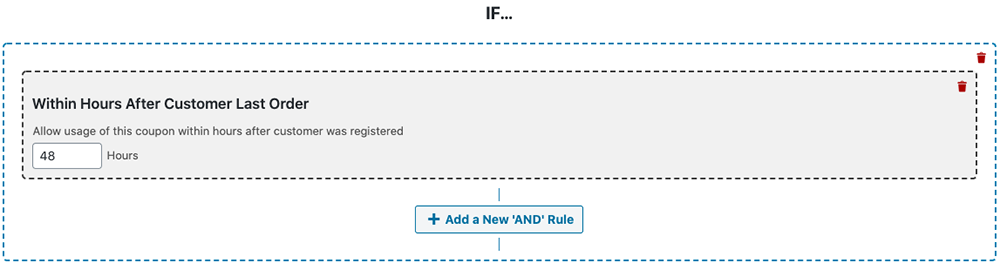
Czy dostarczasz swoim klientom kupon do wykorzystania w określonym czasie w celu promowania kolejnego zakupu? Następnie możesz ograniczyć swoje kupony, aby zapewnić zgodność z tym ograniczeniem, korzystając z warunku koszyka W ciągu kilku godzin od ostatniego zamówienia klienta!
Niestandardowa meta użytkownika
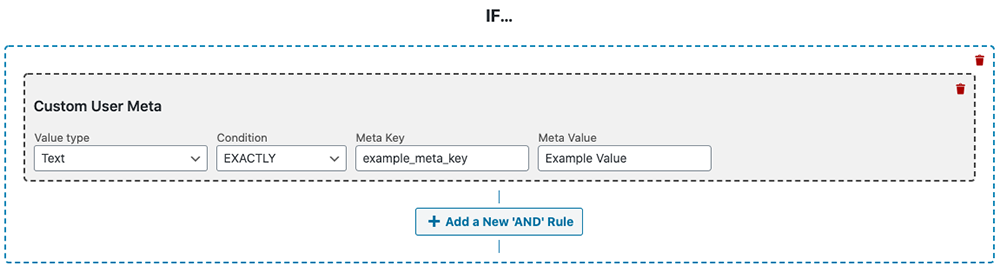
Warunek Custom User Meta jest idealny do interakcji z niestandardowymi systemami, które wzbogacają rekordy klientów o dodatkowe metadane użytkownika.
Teraz możesz ograniczyć kupony w zależności od dodatkowych niestandardowych danych użytkownika.
Niestandardowa meta elementu koszyka
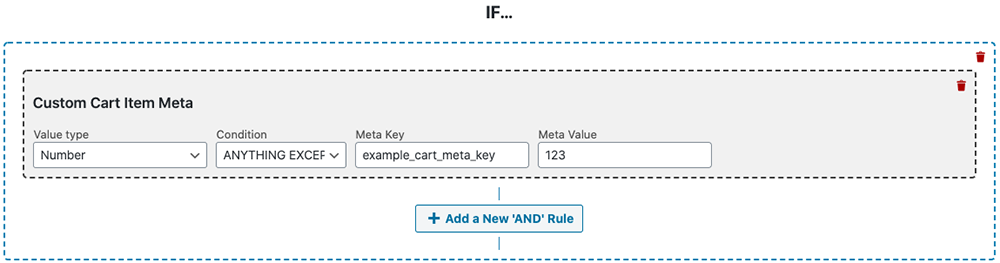
Co więcej, jeśli chcesz kierować kupon na niestandardową meta pozycji koszyka, która została dodana, możesz użyć warunku koszyka Niestandardowa meta pozycji koszyka.
Całkowite wydatki klienta
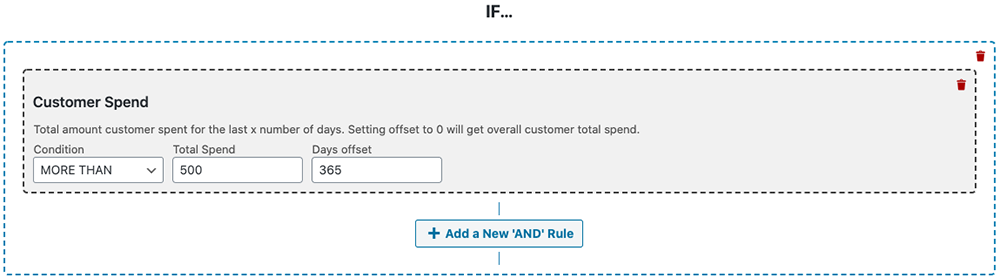
Aby nagradzać klientów po określonej kwocie, bardzo pomocne może być sprawdzenie ogólnych wydatków klienta w Twojej firmie.
Możesz utworzyć kupon, który jest ważny tylko wtedy, gdy klient wydał w przeszłości określoną kwotę, korzystając z warunku koszyka Łączne wydatki klienta. Można tego również użyć w odwrotnej kolejności (aby sprawdzić, czy wydali więcej niż określoną kwotę) i połączyć z innymi wpisami, aby utworzyć zakres.
Klient zamawiał produkty wcześniej
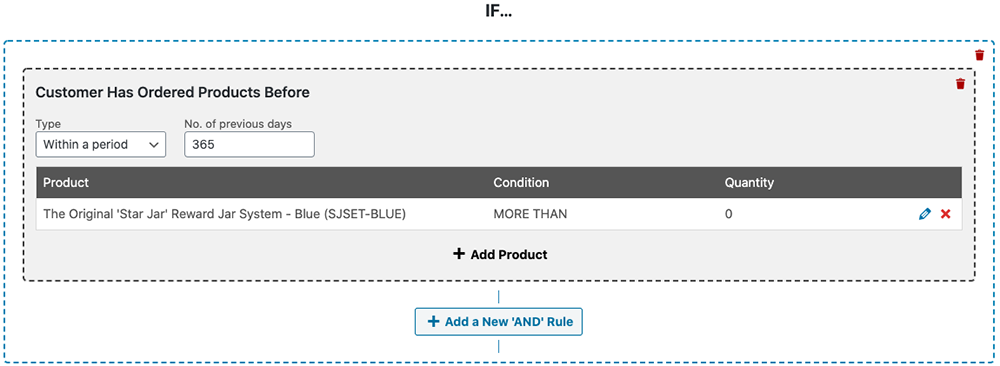
Czy chcesz sprawdzić, czy klient złożył zamówienie, zanim pozwolisz mu skorzystać z kuponu? Ten konkretny stan koszyka jest pomocny w tej sytuacji. Pozwala wyszukać zamówienia złożone pomiędzy zadanym zakresem dat lub określoną ilość razy dla danego produktu.
Ogranicz według strefy wysyłki i regionu
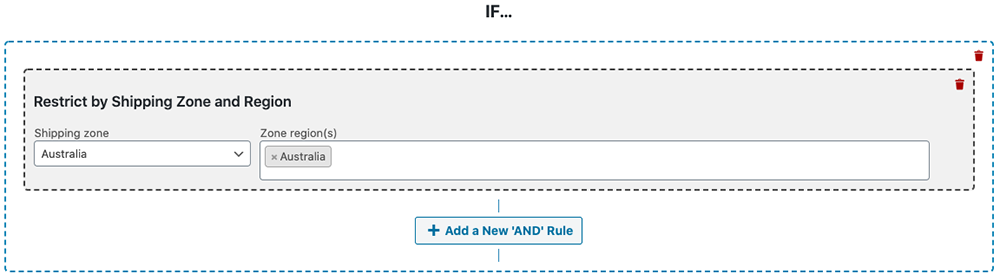
W przypadku geograficznego stosowania kuponów ograniczenie ich w zależności od strefy wysyłki jest idealne. Przed użyciem kuponu możesz sprawdzić, czy to robią, korzystając z warunku koszyka Strefa wysyłki i Region.
Jak zastosować warunki koszyka na kuponach (WooCommerce)
Jak widać, Zaawansowane Kupony pozwalają na zastosowanie szerokiego zakresu kryteriów koszyka. Ale jak dokładnie zastosować je do swoich kuponów?
Krok 1: Dodaj nowy kupon.
Aby rozpocząć, przejdź do Kupony > Dodaj nowy w zapleczu WordPress. Zostaniesz przeniesiony na stronę, na której musisz założyć lub skonfigurować swój nowy kupon:
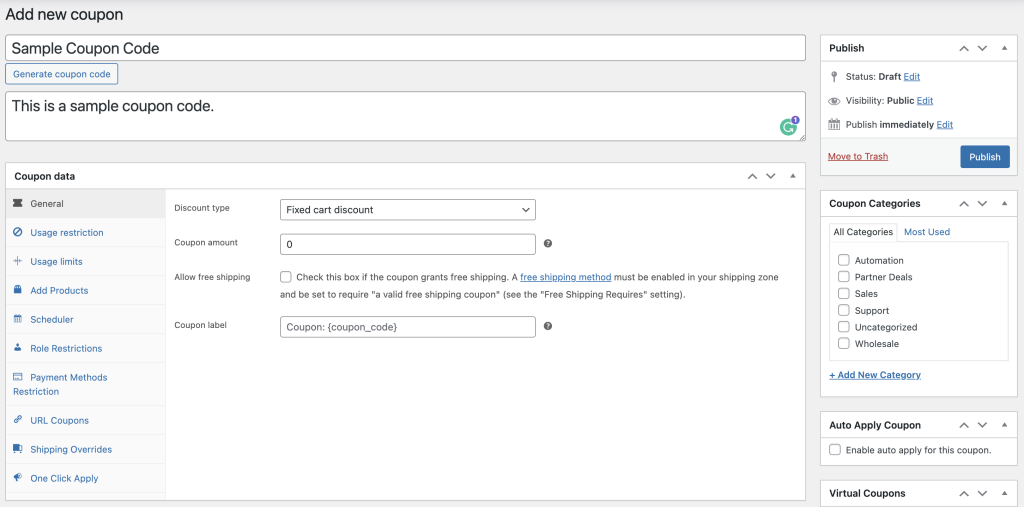
Zanim będziesz mógł ustawić warunki koszyka, musisz skonfigurować dane kuponu, w tym rodzaje rabatów, kwotę kuponu, ograniczenia użytkowania, limity użytkowania, harmonogramy, ograniczenia ról i inne.
Krok 2: Skonfiguruj warunki koszyka.
Możesz przejść do zasad warunku koszyka po uzupełnieniu danych kuponu. Po prostu wybierz warunek z wyświetlonej listy rozwijanej:
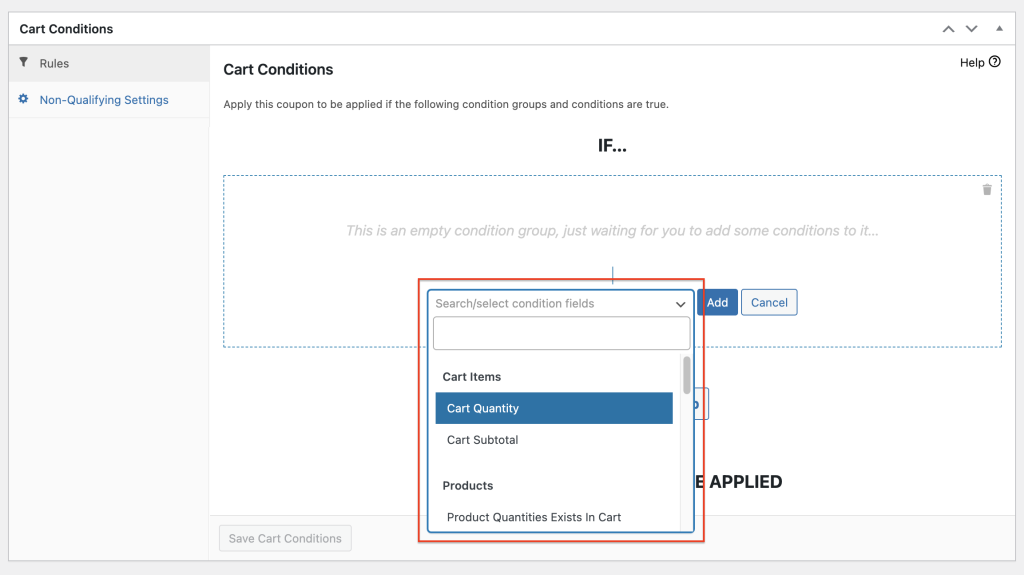
Zasady dotyczące kuponów mogą być również zintegrowane. Możesz na przykład określić rolę użytkownika klienta, upewnić się, że ma on określony produkt w koszyku i sprawdzić, czy spełnia on minimalną sumę częściową grupy warunków „wszystko w jednym”.
Co więcej, możesz konstruować zestawy reguł, aby przetestować kilka scenariuszy razem.
Umożliwi dostęp do kuponu, o ile wszystkie warunki zostaną spełnione na końcu. Klient nie będzie mógł skorzystać z kuponu, jeśli nie zastosuje się do wszystkich zasad.
Krok 3: Skonfiguruj ustawienia niekwalifikowalne.
Na koniec masz możliwość skonfigurowania monitów niekwalifikowanych.
Oznacza to, że klienci zostaną poinformowani lub wyświetlone powiadomienie informujące ich o aktualnym braku uprawnień, jeśli nie spełnią specyfikacji warunków koszyka:
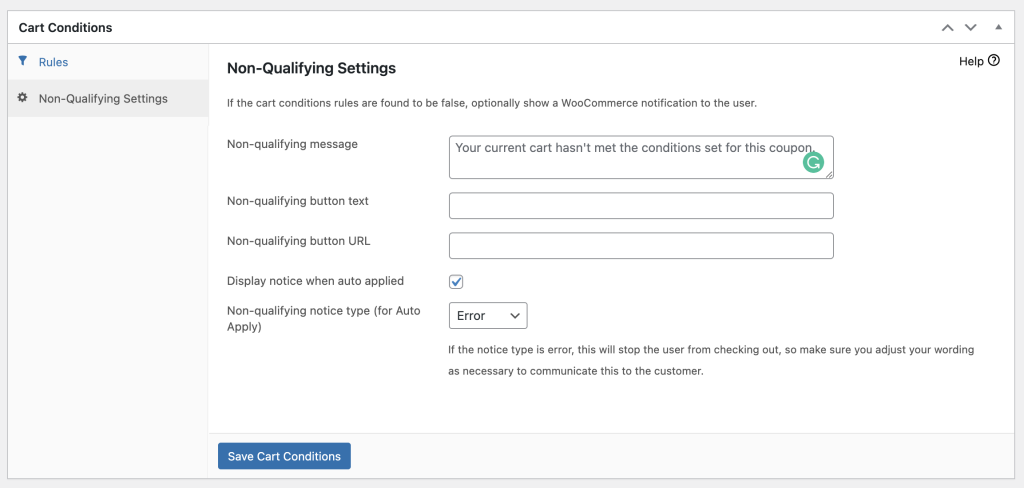
Po prostu kliknij „Zapisz warunki koszyka”, kiedy skończysz!
Wniosek
Warunki koszyka to świetny sposób na zwiększenie sprzedaży i dotarcie do konkretnych klientów. Konfigurując warunki koszyka na swoich kuponach, możesz dostosować swoje kupony, zwiększyć sprzedaż, poprawić lojalność klientów, ograniczyć oszustwa i wiele więcej.
W tym artykule omówiliśmy wszystko, co musisz wiedzieć o warunkach koszyka. Pokazaliśmy również, jak łatwo rozpocząć korzystanie z warunków koszyka, korzystając z kuponów zaawansowanych:
- Dodaj nowy kupon
- Skonfiguruj warunki koszyka
- Skonfiguruj ustawienia niekwalifikowalne
Czy masz pytania dotyczące warunków koszyka WooCommerce? Daj nam znać w komentarzach poniżej!
